Trong quá trình sử dụng máy in, một số lỗi cơ bản khó tránh khỏi và một trong số đó là lỗi máy in HP 4003Dn/4003Dw không in được 2 mặt. Nếu bạn không phải là một kỹ thuật viên chuyên nghiệp nhưng đang tìm cách khắc phục hiệu quả nhất, bài viết này từ Mực Máy In 24h sẽ hướng dẫn chi tiết và dễ dàng thực hiện.
Nguyên nhân gây ra lỗi máy in không in được 2 mặt
Lỗi máy in không in được 2 mặt có thể do nhiều nguyên nhân khác nhau, cả chủ quan và khách quan. Để đưa ra phương hướng khắc phục cụ thể và tránh mất thời gian cũng như các lỗi không mong muốn khác, bạn cần xác định nguyên nhân chính gây ra lỗi này. Dưới đây là các nguyên nhân chính dẫn đến tình trạng máy in HP 4003Dn/4003Dw không in được 2 mặt:
- Kẹt Giấy Ở Duplex: Bộ phận duplex tự động đôi khi bị kẹt giấy, đây là nguyên nhân hàng đầu.
- Thiếu Driver: Driver là phần mềm quan trọng để sử dụng máy in. Nếu cài thiếu phần của hệ thống, bạn có thể không in được 2 mặt.
- Quên Chọn In 2 Mặt: Lỗi không thiết lập in 2 mặt là lỗi khách quan thường gặp của người dùng.
- Chưa Thiết Lập In 2 Mặt Trong Control Panel: Việc thiết lập trong Control Panel có thể gây khó khăn cho người dùng không chuyên.
Xem thêm lỗi khác: Hướng dẫn kết nối Wi-Fi và cài đặt máy in HP LaserJet Pro MFP M135w a-z
Sửa Lỗi Máy In HP 4003Dn/4003Dw Không In Được 2 Mặt
Cách 1: Tháo Khay Giấy Và Lấy Giấy Kẹt Từ Bộ Phận Duplex
Tháo Khay Giấy: Tháo khay giấy ra và nhấn bộ phận màu xanh để kéo duplex xuống và kiểm tra giấy kẹt.

Lấy Giấy Kẹt: Lấy giấy kẹt ra từ bộ phận duplex. Giấy kẹt trong bộ phận này khiến giấy mới không thể đi qua khi in 2 mặt.

Cách 2: Xóa Driver Máy In Cũ Và Tải Lại Bản Driver Full
Vào Control Panel: Chọn “Uninstall a program”.
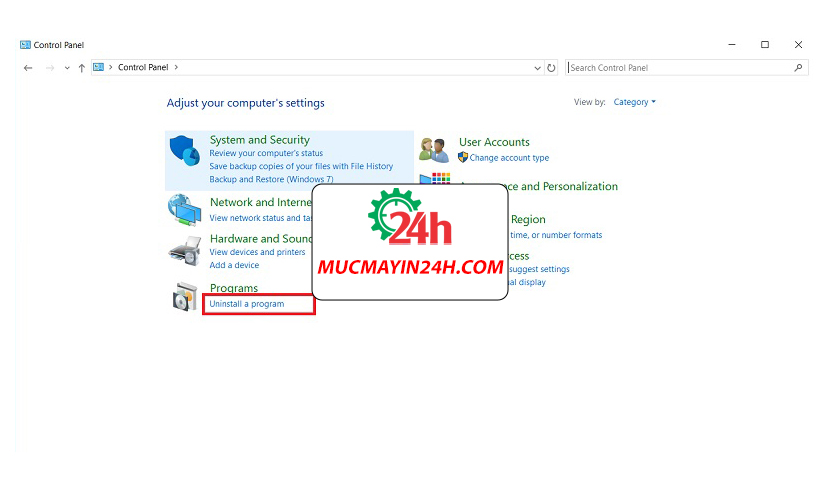
Xóa Driver Cũ: Tìm driver HP 4003Dn/4003Dw, click chuột phải và chọn “Uninstall”. Chọn “Yes” để xác nhận.
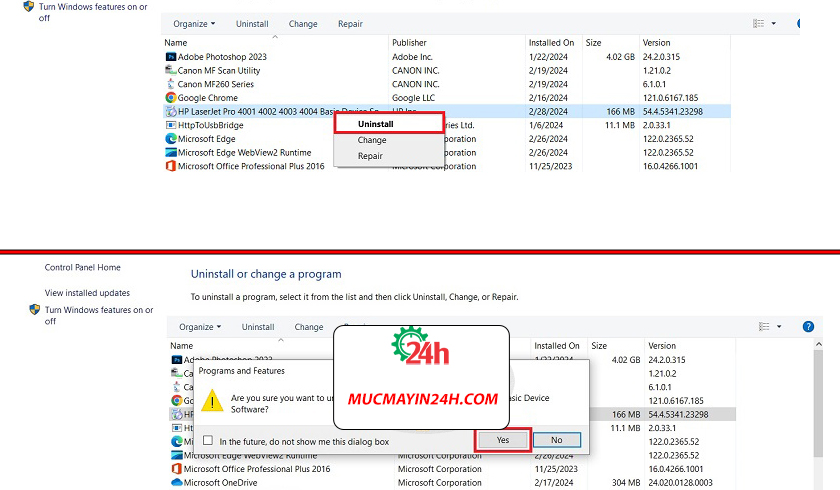
Tải Và Cài Đặt Lại Driver Mới: Sau khi xóa driver cũ, tải và cài đặt lại driver mới.
Cách 3: Thiết Lập Cách In 2 Mặt
Thiết Lập Chế Độ In 2 Mặt: Khi in, chọn chế độ both sides để in 2 mặt.
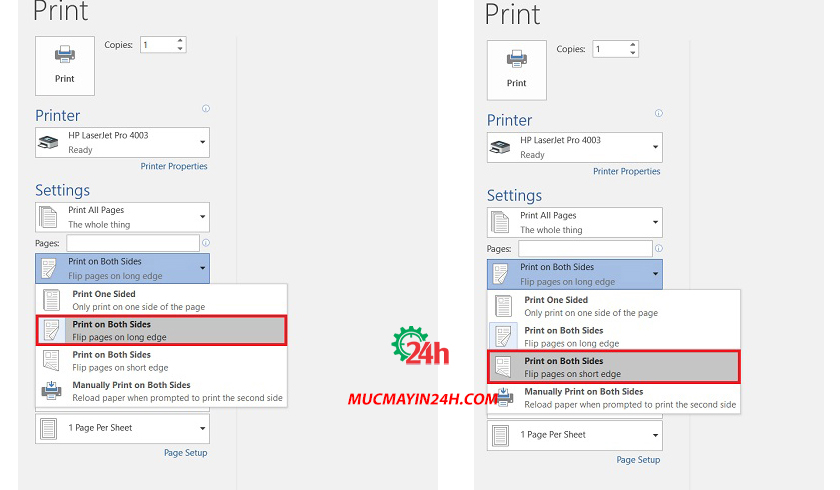
- Chọn Flip pages on long edge nếu muốn in 2 mặt theo chiều dọc.
- Chọn Flip pages on short edge nếu muốn in 2 mặt theo chiều ngang.
Cách 4: Thiết Lập Chế Độ In 2 Mặt Trong Control Panel
Vào Control Panel:
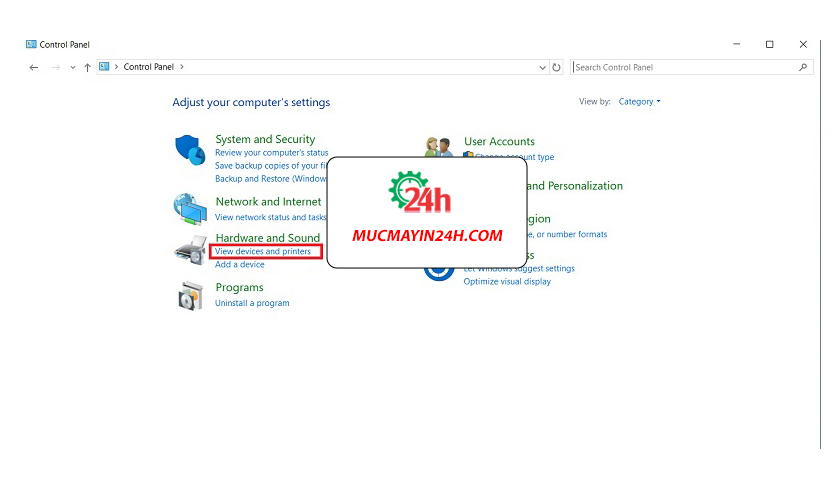
- Chọn “View device and printer”.
Chọn Driver Máy In:
- Click chuột phải vào driver máy in HP 4003Dn/4003Dw, chọn “Printing Preferences”.
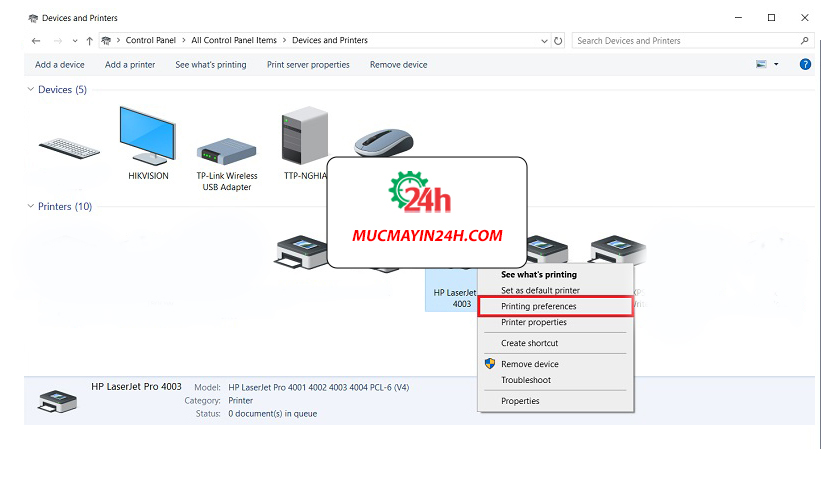
Thiết Lập Chế Độ In 2 Mặt:
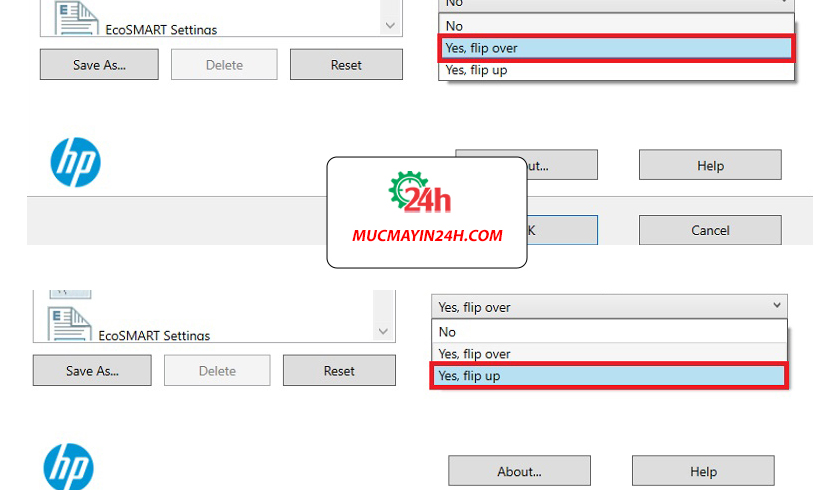
- Ở phần Print on both sides, chọn “Yes, flip over” nếu in 2 mặt theo chiều dọc.
- Ở phần Print on both sides (manually), chọn “Yes, flip up” nếu in 2 mặt theo chiều ngang.
Tổng Kết
Lỗi máy in HP 4003Dn/4003Dw không in được 2 mặt là vấn đề phổ biến, nhưng việc khắc phục không phải lúc nào cũng đơn giản cho người dùng không chuyên. Hy vọng bài viết này giúp bạn khắc phục kịp thời tình trạng của máy. Mực Máy In 24h luôn sẵn sàng hỗ trợ khách hàng với các lỗi về máy in hay phần mềm. Hãy liên hệ ngay hotline của chúng tôi để được hỗ trợ tận tình và nhanh chóng.
Dịch vụ của Mực Máy In 24h:


 0915 097 368
0915 097 368